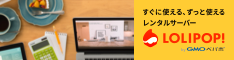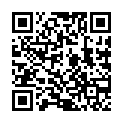さくらインターネット![]() のレンタルサーバーでのメールアドレス(メールアカウント)の設定方法です。
のレンタルサーバーでのメールアドレス(メールアカウント)の設定方法です。
まずは、さくらインターネットのサーバコントロールパネルにログインしてください。
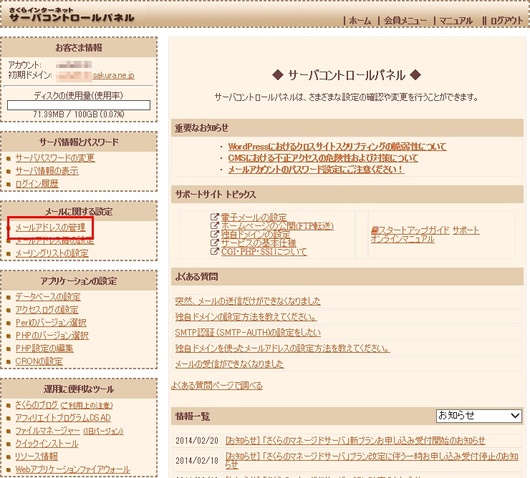
左メニューのメールアドレスの管理をクリックします。メールアドレスの管理画面が表示されますので、
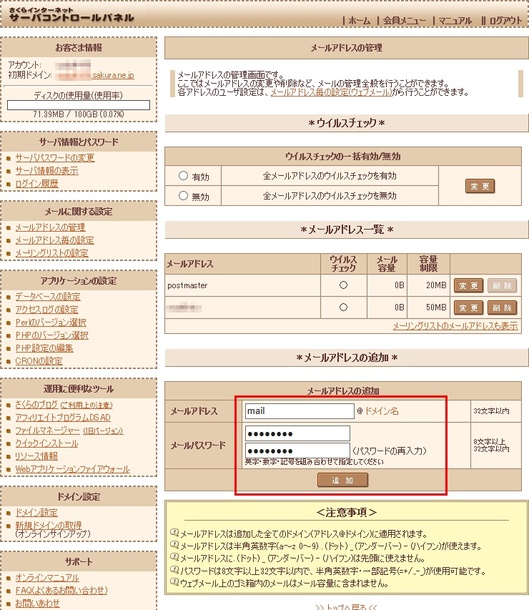
下のほうのメールアドレスの追加欄の「メールアドレス」のテキストボックスに、作りたいメールアドレスの@より前の部分を入力します。今回の例では「mail@ドメイン名」というメールアドレスを作ってみます。
次に「メールパスワード」の2つのテキストボックスに任意のパスワード(2つとも同じもの)を入力します。パスワードは半角英数8文字以上32文字以下で、英字・数字・記号を組み合わせてください。
ちなみに数字だけのパスワードは設定できませんでした。英字・数字の組み合わせでは設定できましたので、3種類(英字・数字・記号)すべてを組み合わせる必要はないようです。
以上を入力したら、下の「追加」ボタンをクリックします。
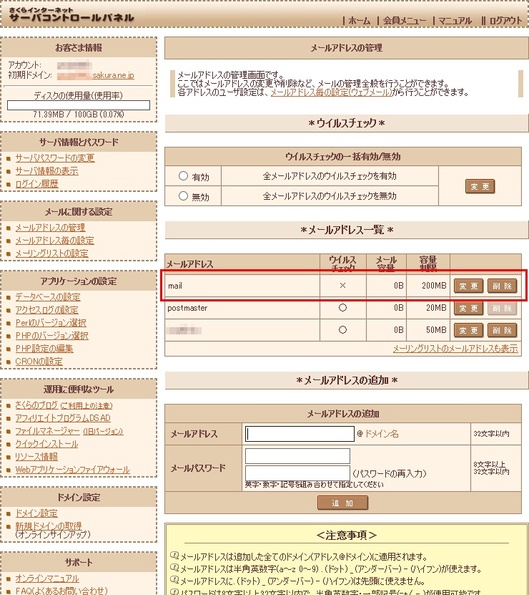
メールアドレス一覧に作成したメールアドレスが追加されていれば、メールアドレスの作成は終了です。
右のほうの「変更」ボタンをクリックすると、
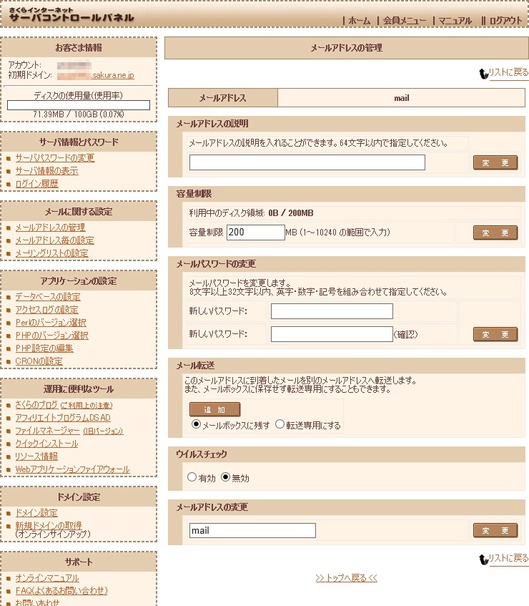
上のようなメールアドレスの管理画面になり、メールアカウントの設定を変更することが出来ます。
サーバコントロールパネルのトップ画面にある「サポートサイト トピックス」の「電子メールの設定」リンクをクリックすると、各種メールソフトでの設定マニュアルが見れますので参考にしてメールソフトの設定をしてください。
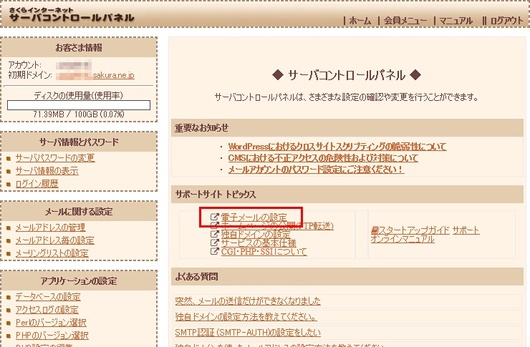
さくらインターネットのメールアドレスの作り方は以上です。
「あれっ?どのドメインのメールアドレスにするか選択してないんじゃない?」と思った方もいらっしゃるでしょう。
その通りです。
おすすめレンタルサーバーの記事でも触れましたが、さくらインターネットの場合、ひとつのメールアドレスを作ると、設定されているドメイン・サブドメインすべてに同じアカウントでのメールアドレスが出来るのです。
具体的な例をあげて説明します。
「abcd.com」「efjk.jp」という2つの独自ドメインを設定してあって、さらに「abcd.com」には「sub.abcd.com」というサブドメインを作っていたとします。
この状態で、「mail@ドメイン名」というメールアドレスを作ると、以下の4つのメールアドレスができます。
mail@abcd.com
mail@efjk.jp
mail@sub.abcd.com
mail@アカウント.sakura.ne.jp(初期ドメイン)
実は、この4つのメールアドレスは使い分けることが出来ません。
「abcd.com」と「efjk.jp」はそれぞれ別のサイトを公開しているというのが普通だと思います。したがって「mail@abcd.com」と「mail@efjk.jp」は当然、違うメールアドレスとして運用したいですよね。
でも出来ないんです。メールソフトで2つのアカウントを設定したとしても、サーバー側で同じメールアドレスとして扱ってますので、それぞれのメールアドレスに届いたメールを振り分けることは出来ません。
使い分けるには、@の前のアカウントを変えるしかありません。例えば、「abcd.com」のメールアドレスを「mail@abcd.com」にしたら、「efjk.jp」のメールアドレスは「info@efjk.jp」というようにもう1つ「info@ドメイン名」というアドレスを作って区別するしかありません。
マルチドメインで運用するに当たって、このメールアドレスの仕様はちょっと使い難いと思いますので、何とか改善したいただきたいと思います。